W tym artykule opisujemy najważniejsze sposoby na sprawdzenie pamięci RAM na komputerze z Windowsem, na macu i na smartfonach z systemami Android oraz iOS.

RAM to skrót od Random Access Memory, a oznacza on pamięć tymczasową zainstalowaną w naszym urządzeniu, która jest wykorzystywana przez programy do przeprowadzania bieżących operacji. W tym artykule opisujemy, jak sprawdzić pamięć RAM w naszych komputerach, macach oraz smartfonach i tabletach.
Użytkownicy Windowsa mogą skorzystać z szeregu narzędzi systemowych, które pozwalają im sprawdzić między innymi ilość oraz rodzaj pamięci RAM zainstalowanej w komputerze.
W prawym, górnym rogu ekranu możemy zobaczyć, jaka ilość pamięci jest zainstalowana w naszym komputerze, zaś na dole możemy sprawdzić między innymi: ile pamięci jest aktualnie w użyciu, jaka jest szybkość naszego RAM-u czy choćby ile gniazd na kości pamięci aktualnie jest w użyciu.
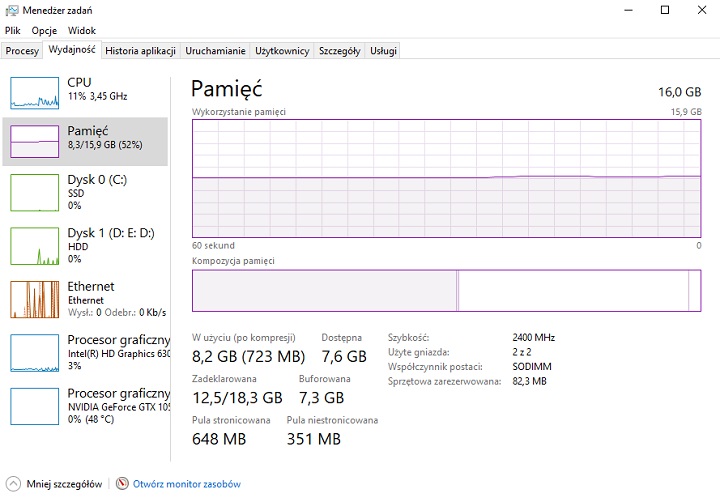
Drugim sposobem na sprawdzenie pamięci RAM na komputerze z Windowsem jest skorzystanie z ustawień systemowych. W tym celu należy:
W obszarze „Specyfikacja urządzenia” znajdziemy informacje na temat podzespołów naszego komputera, w tym ilości jego pamięci RAM.

Trzecim sposobem na sprawdzenie RAM-u na komputerze z Windowsem jest skorzystanie z Wiersza polecenia. W tym celu należy:
wmic MemoryChip get MemoryType, Capacity, Speed, Configuredclockspeed, DeviceLocator, FormFactor, Manufacturer, Serialnumber, Partnumber
Wyświetli się tabelka, w której znajdziemy informacje o pojemności pamięci RAM, jej numer seryjny, producenta, typ modułu oraz prędkość. To, jakie dane będą tam widoczne, zależy od tego, czy producent udostępnia je użytkownikowi.
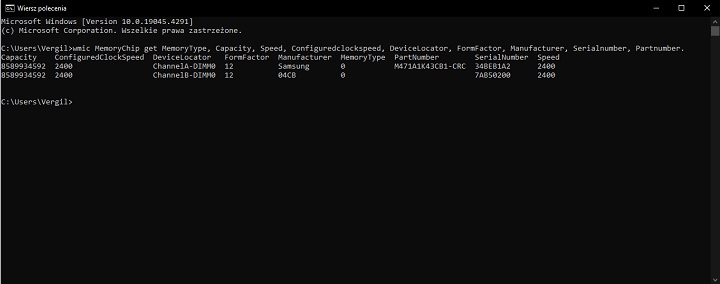
Ostatnim sposobem na sprawdzenie RAM-u w naszym komputerze jest skorzystanie z BIOS-u lub UEFI. O tym, jak go otworzyć, dowiecie się z naszego wcześniejszego poradnika.
W zależności od wersji BIOS-u (UEFI), informacje o pamięci RAM w naszym komputerze znajdziemy w sekcji „System Status” lub „Memory”.
Aby sprawdzić pamięć RAM na komputerze z systemem macOS, należy:
Znajdziemy tam zarówno informacje o zainstalowanej pamięci RAM, jak i dane dotyczące wykorzystania pamięci.
Chcąc sprawdzić pamięć RAM w swoim telefonie, użytkownik systemu Android musi:
Tam powinien znaleźć sekcję „Pamięć RAM” lub pochodną, w której pozna między innymi pojemność pamięci RAM w swoim urządzeniu, a także jej wykorzystanie.
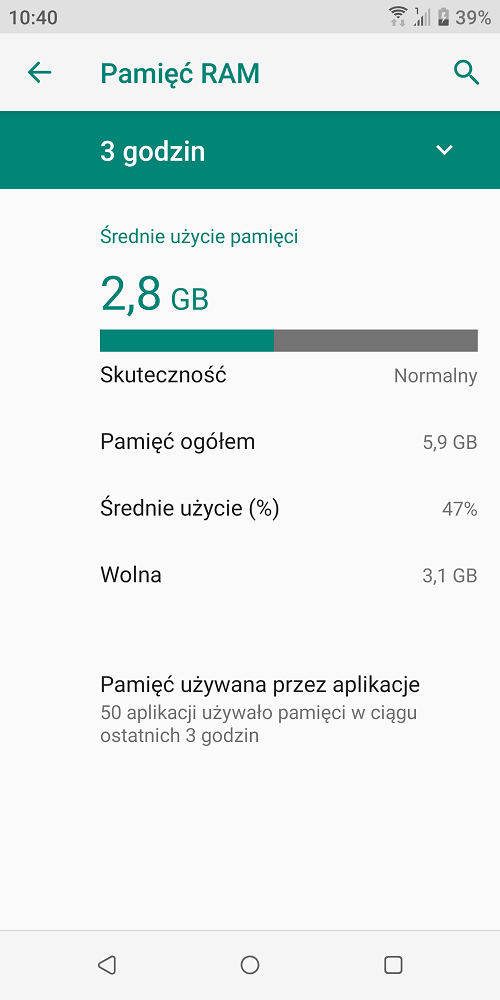
Niestety firma Apple nie udostępnia systemowego narzędzia pozwalającego sprawdzić ilość pamięci RAM w urządzeniu działającym pod kontrolą iOS.
Użytkownicy iPhone’ów oraz iPadów mogą jednak skorzystać z zewnętrznych aplikacji, na czele z Device Monitorem, które oferują wgląd w tego typu dane.
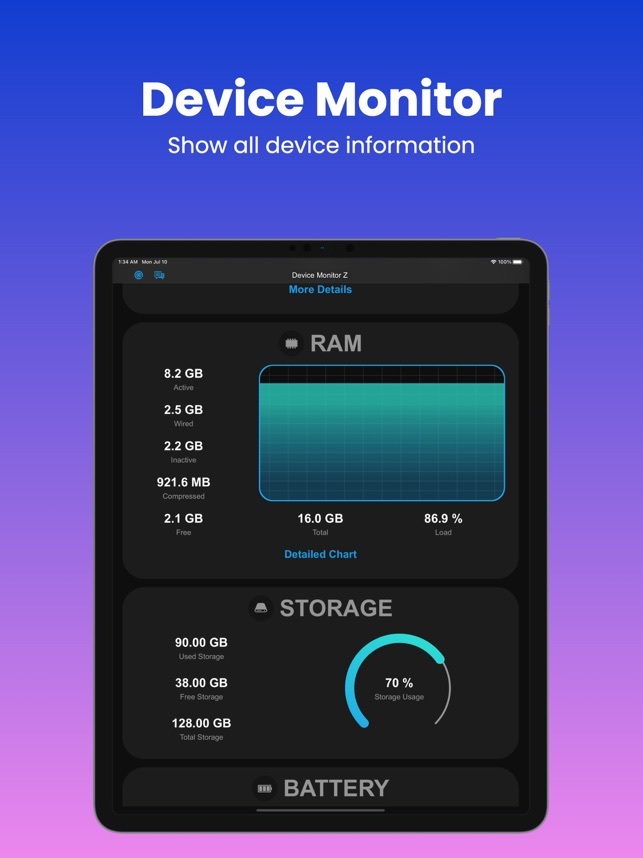
Polecamy Twojej uwadze również następujące artykuły:
Dziękujemy za przeczytanie artykułu.
Ustaw GRYOnline.pl jako preferowane źródło wiadomości w Google
Więcej:„Lepiej wszystko zatrzymać już teraz”. Szef NVIDII ostrzega przed tworzeniem AI-boga

Autor: Krystian Pieniążek
Współpracę z GRYOnline.pl rozpoczął w sierpniu 2016 roku. Pomimo że Encyklopedia Gier od początku jest jego oczkiem w głowie, pojawia się również w Newsroomie, a także w dziale Publicystyki. Doświadczenie zawodowe zdobywał na łamach nieistniejącego już serwisu, w którym przepracował niemal trzy lata. Ukończył Kulturoznawstwo na Akademii Górniczo-Hutniczej w Krakowie. Prowadzi własną firmę, biega, uprawia kolarstwo, kocha górskie wędrówki, jest fanem nu metalu, interesuje się kosmosem, a także oczywiście gra. Najlepiej czuje się w grach akcji z otwartym światem i RPG-ach, choć nie pogardzi dobrymi wyścigami czy strzelankami.